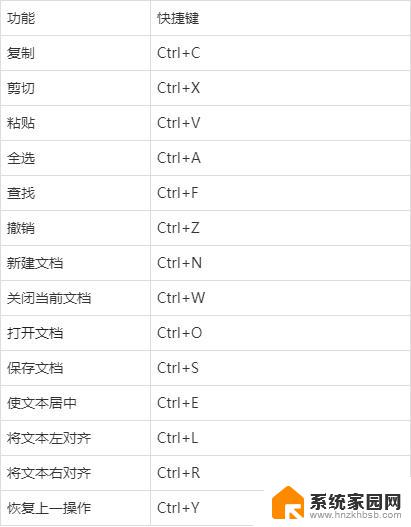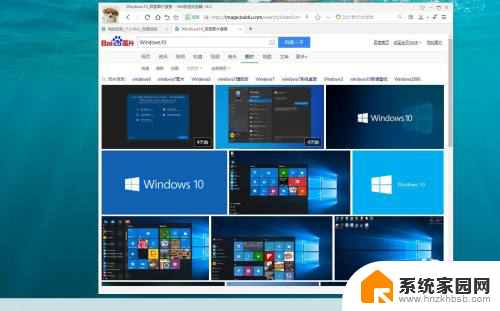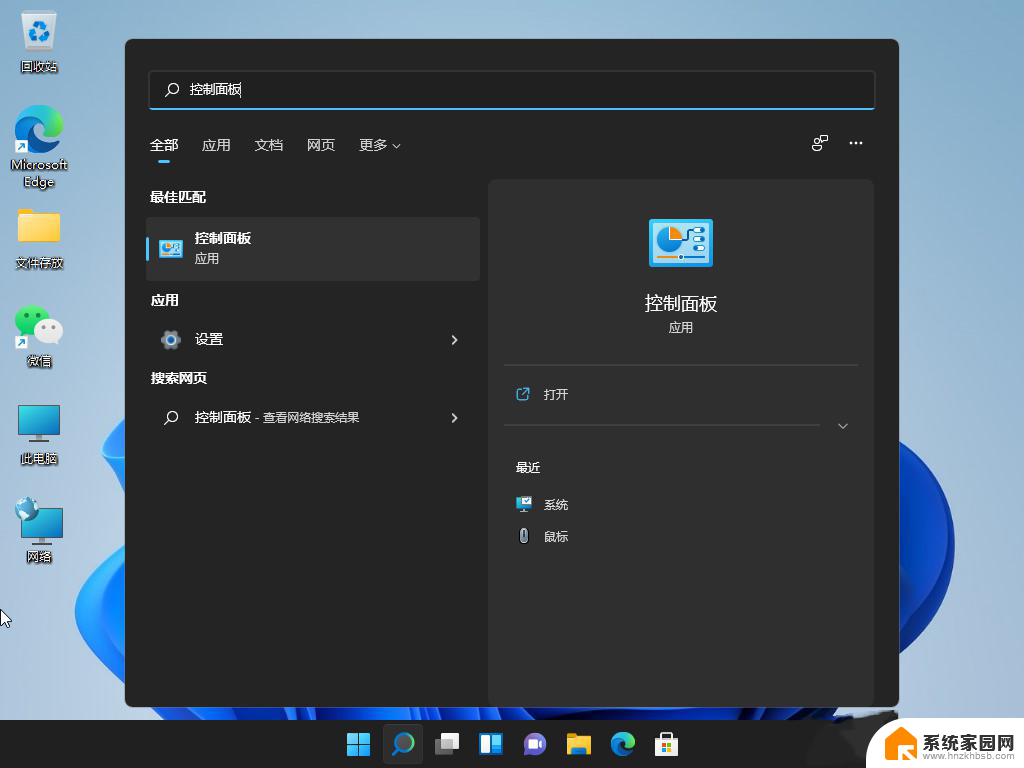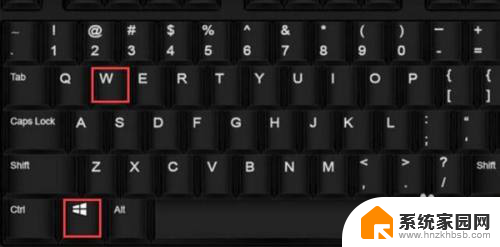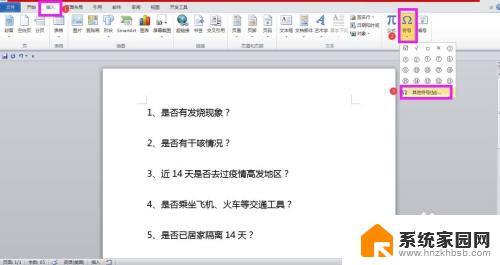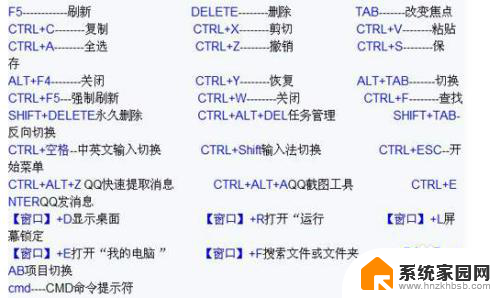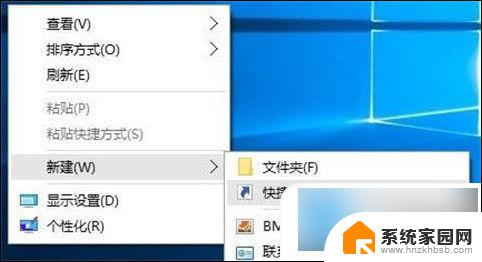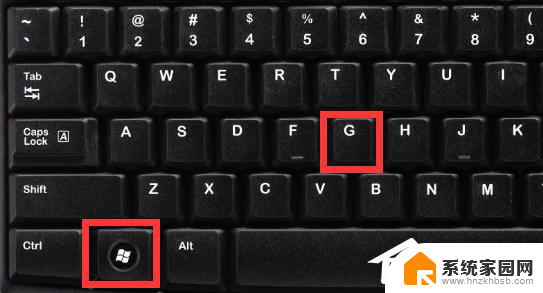快捷键打对勾 Word快捷键打钩和叉
快捷键打对勾,在现代工作和学习中,电脑已经成为了我们生活中不可或缺的工具之一,而在使用电脑处理文件时,我们经常会遇到需要标记勾选或者取消勾选的情况。为了提高我们的工作效率,微软Word软件提供了快捷键来实现这个功能。通过使用快捷键,我们可以轻松地在文档中打对勾或者打叉,方便地标记和勾选需要的内容。快捷键不仅可以节省时间,还能减少鼠标操作,提高我们的工作效率。下面我们就来了解一下Word中常用的快捷键,让我们的工作更加高效便捷。
具体方法:
1.先按住【ALT】键不放,然后输入数字【9745】。之后松开【ALT】键,方框里的对勾华丽丽诞生啦。
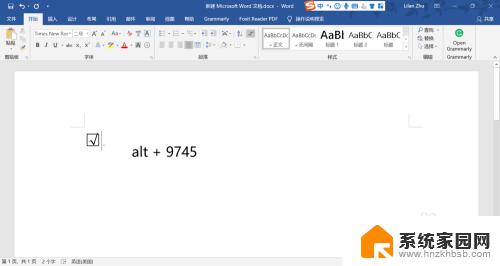
2.先输入数字【2611】,然后按下组合键【alt+x】,同样是方框里的对勾。
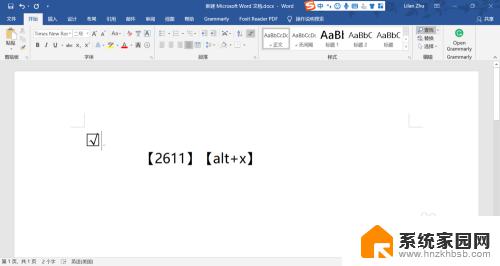
3.按住【ALT】键不放,然后输入数字【9746】。之后松开【ALT】键,方框里的画×完成。
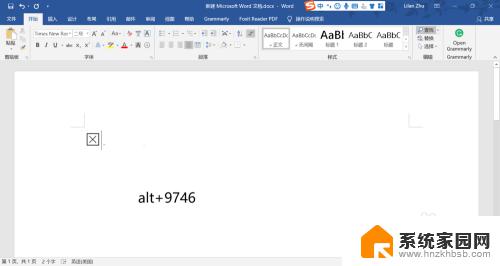
4.先输入数字【2612】,然后按下组合键【alt+x】,同样是方框里画×。
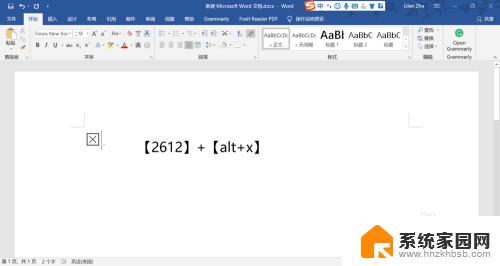
5.还可以通过开发工具输入方框里打叉。开发工具选项下的控件栏里选择方框里打钩,可以输入方框。左键单击方框,即可输入方框里画×、
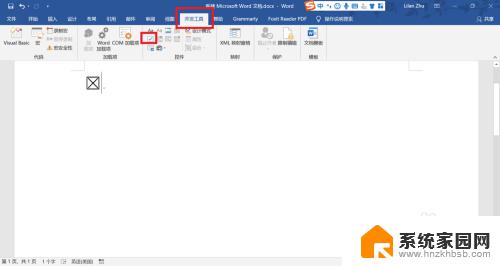
以上就是打勾快捷键的全部内容,不清楚的用户可以按照本文提供的方法进行操作,希望能够帮助到大家。